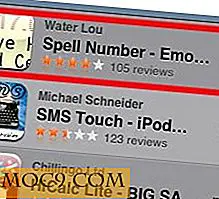Как да инсталирате Android SDK (и да направите екранни снимки) в Ubuntu 9.10
Ако сте разработчик на Android, искайки да коренувате телефона си с Android или просто блогър, който иска да запише екранни снимки на най-новия ви телефон Nexus One, ще трябва да инсталирате комплекта за Android на компютъра си. Знам, че е доста обезпокоителен да изтегляте / инсталирате SDK само, за да направите екранни снимки в телефона си, но за щастие това може лесно да се направи. Тази статия ще ви покаже как да инсталирате Android SDK и да направите екранни снимки в Ubuntu 9.10 Karmic.
Първо посетете уеб сайта на Android и изтеглете комплекта за разработване на софтуер (SDK). Уверете се, че сте избрали версията на Linux.

Изтеглете изтегления файл в домашната си папка. Трябва да видите папка с името " android-sdk-linux_86 ".
Отворете файла .bashrc и добавете пътя на файла до края на файла. В терминал въведете следното:
gedit ~ / .bashrc
Добавете следния ред в края на файла:
експорт PATH = $ {PATH}: / инструменти Заменете с действителния път на файла в папката на SDK. Ако сте извадили файла в домашната си папка, трябва да е нещо като / home / your_username / android_sdk_linux_86 /
След това трябва да инсталирате Ecplise. За потребителите на Ubuntu 9.10 най-новата версия на Eclipse (Eclipse Classic 3.5.1) вече е включена в хранилището, за да можете лесно да инсталирате чрез командата:
sudo apt-get инсталирате затъмнение
След като инсталацията приключи, отворете Eclipse ( Приложение -> Програмиране -> Затъмнение )
В менюто кликнете върху Помощ -> Инсталиране на нов софтуер

В полето Работа с, въведете http://download.eclipse.org/releases/galileo и кликнете върху Добавяне .

Ще видите, че има няколко софтуерни програми за инсталиране. Игнорирай ги.
След това изтрийте отметката в полето Работа с и добавете https://dl-ssl.google.com/android/eclipse/ . Кликнете върху Добавяне .

Проверете всички записи в долния панел и кликнете върху Напред, за да инсталирате.
Щом инсталацията приключи, рестартирайте Eclipse.
Отворете Windows -> Предпочитания . Вляво изберете влизането в Android.
Въведете файловия маршрут за Android в полето за местоположение на комплекта за разработване на софтуер (SDK). Кликнете върху Прилагане, последвано от OK.

Актуализиране: Най-новата версия на комплекта за Android SDK изисква да инсталирате приложението API за SDK, преди да можете да създадете нов проект за Android.
Отворете WIndows -> Android SDK и AVD мениджъра .

В левия прозорец изберете вписването "Налични пакети". Отдясно поставете отметка на версията на комплекта за разработване на софтуер за Android, която искате да инсталирате. След като сте готови, кликнете върху бутона Инсталиране на избрания файл.

Това е. Имате инсталиран и настроен Android SDK във вашия Ubuntu. За да създадете нов проект за Android, отидете на File -> New -> Project и изберете проект за Android в прозореца на съветника.

Като екранни снимки на вашия телефон с Android
Първо активирайте режима за отстраняване на грешки в USB в Настройки -> Приложения -> Разработка

Свържете телефона си с Android с компютъра си чрез USB кабела.
Уверете се, че Eclipse е затворен, отидете в папката SDK на Android. Отворете папката Инструменти и отворете файла ddms.bat . Когато бъдете подканени, изберете RUN .

Маркирайте въвеждането на телефона си.

Отворете Device -> Screen Capture .


Това е.